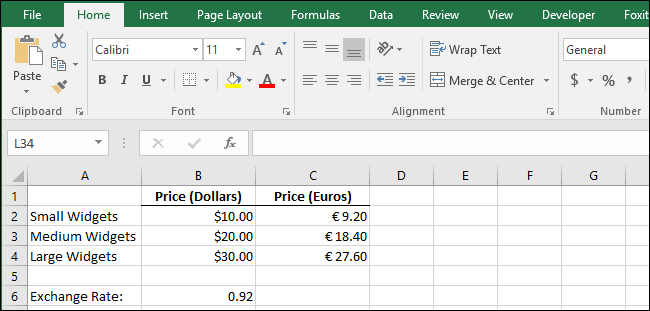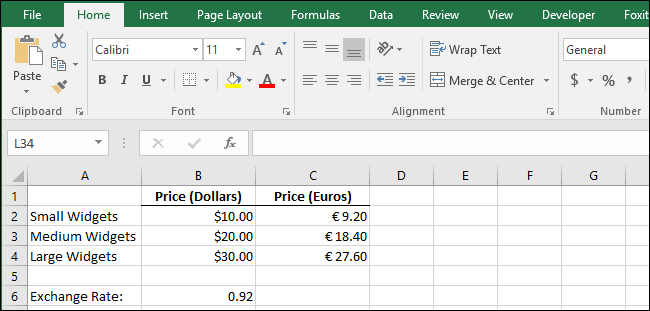
Als je het werken met verschillende valuta ‘ s in één Excel-werkblad, moet u de valuta wijzigen symbool aan bepaalde cellen, zonder dat andere cellen. Wanneer u het formaat van uw nummers als “Munt”, kunt u eenvoudig gebruik maken van meerdere valuta symbolen in dezelfde Excel-werkblad.
GERELATEERD ARTIKEL Hoe om te Veranderen van de Windows’ Standaard Omrekening van Dollars naar Euro ‘ s
Hoe om te Veranderen van de Windows’ Standaard Omrekening van Dollars naar Euro ‘ s
Bij het omgaan met de munt in Windows en Windows-programma ‘ s, zoals Excel, gebruikt Windows de standaard valuta symbool. Als u wilt… [Lees het Artikel]
OPMERKING: Als je gaat gebruik maken van dezelfde valuta symbool in uw Excel-spreadsheets, kunt u de standaard valuta symbool in Windows in plaats daarvan. Dit is voor situaties wanneer u twee verschillende valuta symbolen in hetzelfde document.
Voordat u iets anders doet, zorg ervoor dat de nummers in kwestie zijn opgemaakt als valuta. Om dit te doen, selecteert u de cellen die u wilt opmaken.
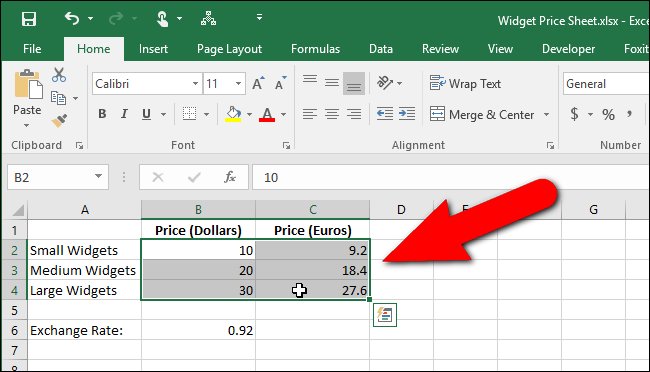
Selecteer vervolgens “Munt” van de “getalnotatie” drop-down lijst in de “Aantal” van het tabblad “Thuis”.
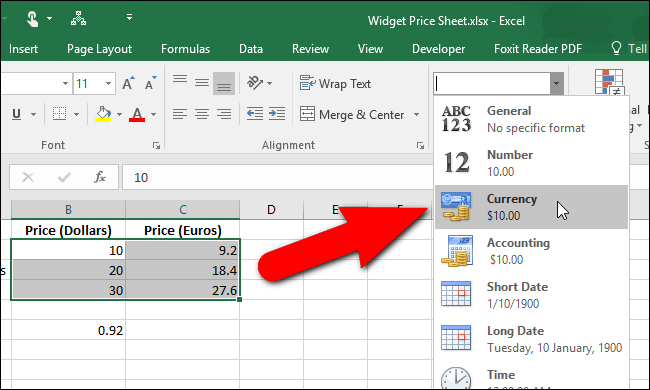
De getallen in de geselecteerde cellen die zijn opgemaakt als valuta met Windows’ standaard valuta symbool toegepast.
Enkele van de munt nummers naar een ander type valuta, zoals de Euro, selecteert u de cellen die u wilt wijzigen.
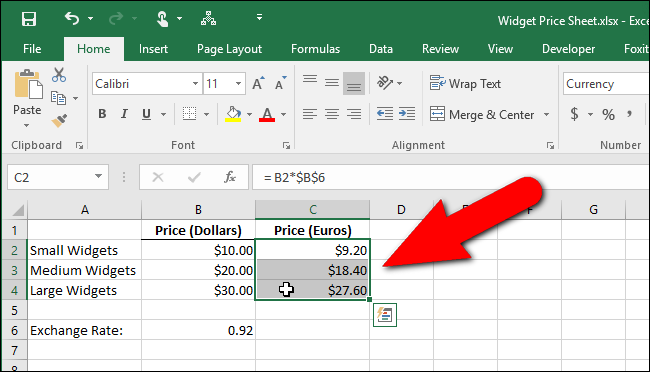
In het “Aantal” van het tabblad “start”, klik op hij “getalnotatie” – knop in de rechterbenedenhoek van de sectie.
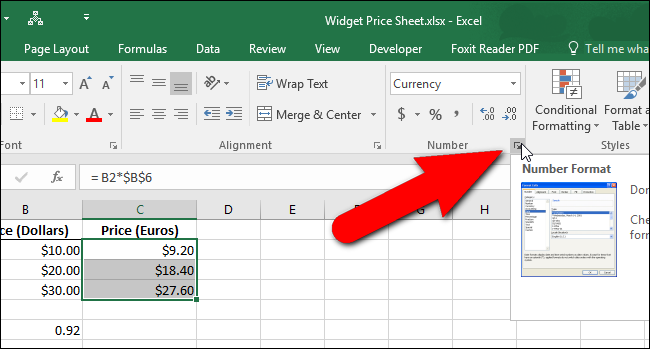
Op het “Aantal” in het tabblad “Currency” moet worden geselecteerd in de “Categorie” lijst. Klik op de “Symbool” drop-down lijst, blader naar de “Euro” – opties en selecteer, afhankelijk van of u wilt dat de Euro symbool voor of na het nummer. Klik op “OK”.
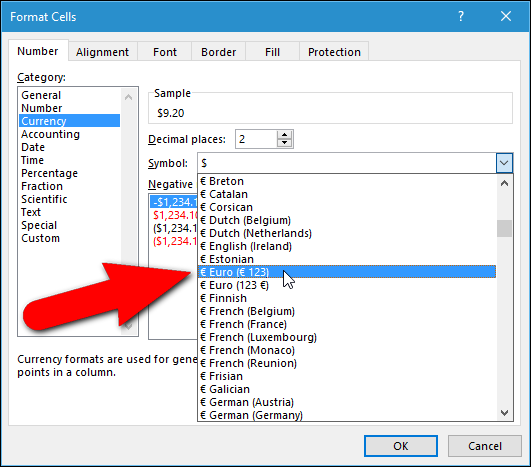
De geselecteerde nummers hebben nu een andere valuta symbool is toegepast.
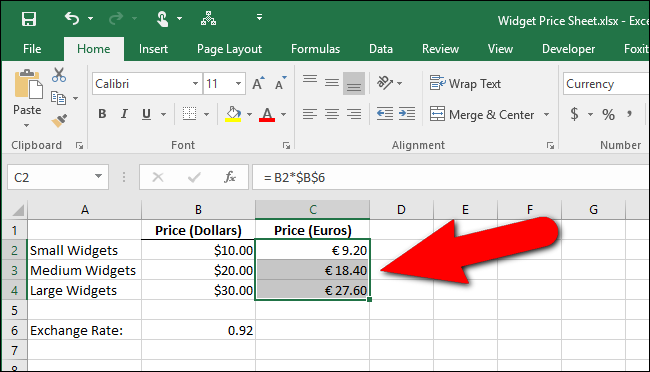
Je hebt misschien gemerkt een drop-down lijst in de “Aantal” van het tabblad “Thuis” dat is een munt symbool. Dit lijkt misschien een makkelijker manier om de valuta te wijzigen symbool voor de geselecteerde cellen. Echter, dit is de “financiële getalnotatie”, niet de standaard valuta formaat.
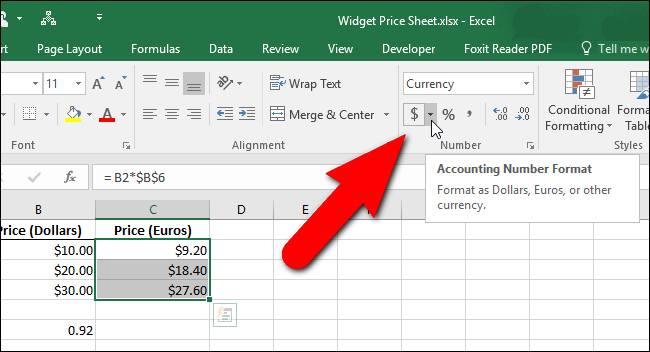
Als u kiest voor “Euro” van de “financiële getalnotatie” drop-down lijst…
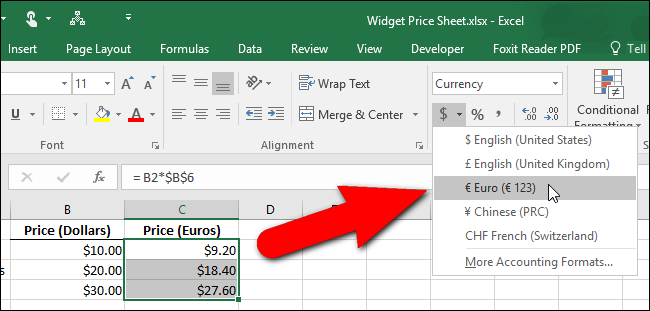
…u krijgt een Euro van de symbolen op uw cijfers, maar ze zal weergeven in de notatie van de boekhouding, die lijnt de decimale punten in een kolom. Merk op dat de munt symbolen zijn niet direct naast de nummers. In plaats daarvan, ze zijn links uitgelijnd.
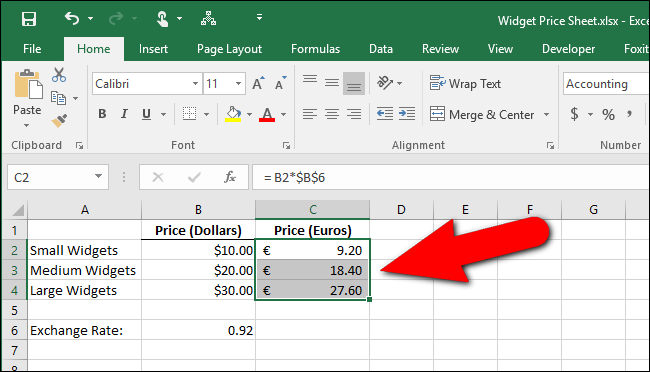
Ook kunt u het aantal decimalen en de indeling van negatieve getallen op de “Number” op het tabblad “Cellen Opmaken” dialoogvenster.